
Michael Cain
0
4354
604
Google Reader Google’ı sevmek için başka bir neden daha: ücretsiz, sınırsız özellikler sunuyor ve çok esnek. Ayrıca, yayın arşivlerinizi keşfetmeyi kolaylaştıran çok güçlü bir arama platformuna sahiptir. Tüm blog aboneliklerimi izlemek, çevrimiçi itibarımı izlemek, kişisel Twitter güncellemelerimi ve Twitter arama arşivlerini saklamak için Google Reader’a güveniyorum..
Günlük Google Reader’ı kullanarak, listenizde onlarca (veya belki de yüzlerce) yayın bulunabilir - ve günlük olarak veya haftalık olarak göz atmak çok zaman alabilir. Bu gönderi, bu prosedürü daha hızlı yapmayı hedefliyor, bu sayede üretkenliğinizi artıracağız ve aslında okumaya daha çok zaman ayırabileceksiniz.
1. Dahili Klavye Kısayolları
Google Reader, günlük yayınlarınızda gezinmeyi gerçekten hızlı ve eğlenceli hale getiren birkaç klavye kısayolunu destekler. Klavye kısayolları, elinizi ileri ve geri hareket ettirmeden okuma listenizi hızlıca keşfetmenize yardımcı olarak zaman kazandırır.
Google Reader klavye kısayollarına gelince, etraflarında dolaşmanın bir yolunu bulamaması için muhtemelen çok fazla kişi vardır. Farkında olduğum en kullanışlı Reader klavye kısayollarını, umarım bunları ezberlemenizi kolaylaştıracak kullanışlı bir tabloda derledim:
| Eylem Türü | Klavye kısayolu | Aksiyon |
| Arama | / | Arama kutusuna odak ekleyin (arama sorgusunu yazmaya başlamak için) |
| çıkıntı | Arama için besleme filtresini etkinleştir | |
| Aşağı / Yukarı okları | Aramanızı kısıtlamak için yayın türünü veya klasörü seçin | |
| Girmek | Aramaya başla | |
| Yayın öğelerine göz atın | j | Listedeki ilk öğeyi seçin |
| j / k | Listedeki önceki / önceki öğeye git | |
| Girmek | Listeye geri dön | |
| v | Asıl sayfaya git (Google Reader’ın dışında) | |
| g t | Etikete git | |
| sen | Aboneliğe git | |
| g s | Yıldızlı öğelere git | |
| g a | Git “Tüm eşyalar” görünüm | |
| g ÜST KRKT + t | Git “Trendler” görünüm | |
| g d | Tavsiye sayfasını göster veya önerileri yoksa göz at sayfasını göster | |
| s | Yıldız maddesi | |
| Arabirimi değiştir | 1/2 | Genişletilmiş / liste görünümü arasında geçiş yap (sırasıyla) |
| u | Sol kenar çubuğunu aç / kapat | |
| f | Tam ekran modunu değiştir |
2. Fare İşlemleri
Farenizi klavyenizin üzerinde kullanmayı tercih ediyorsanız, Google Reader’ı ek fare eylemleriyle güçlendirmek için harika bir yol. Google Reader - Fareyle Oku: Bu kullanıcı kağıdında, en iyi Google Reader araçlarına genel bir bakışta yer verilmiştir..
Komut, farenizi kullanarak bir feed'deki öğelere göz atma özelliğini ekler:
- Sol fare düğmesi feed'deki bir sonraki öğeye atlar;
- Sağ fare düğmesi feed'deki önceki öğeye atlar.
Ekranınızın altındaki düğmeyi (veya CTRL + z klavye kısayolunu) kullanarak yalnızca fare modunu değiştirebilirsiniz:

Ek olarak, farenin orta düğmesi için eylemi seçebilirsiniz:
- Öğeleri sekmelerde açın;
- Hisse kalemi;
- Başlangıç maddesi;
- Etiket ekle:
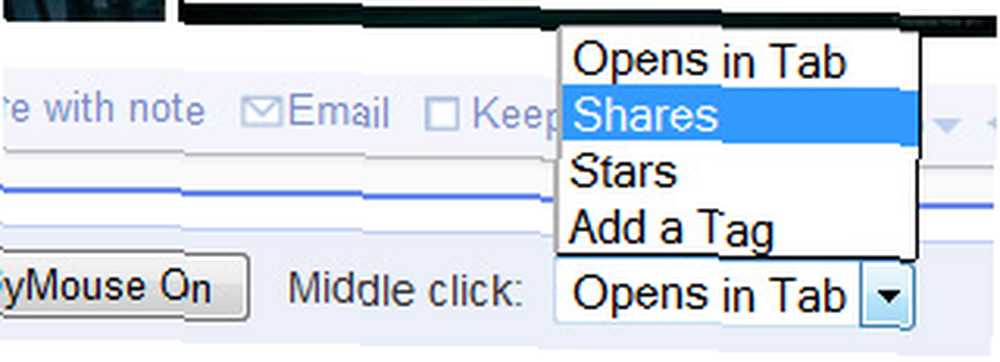
Google Reader yayınlarına göz atmak için hangi püf noktalarını kullanıyorsunuz? Yukarıda listelenen ipuçlarının yardımcı olabileceğini düşünüyor musunuz? Lütfen düşüncelerinizi yorumlarda paylaşın!











